-
°ScArFaCe°.
User deleted
Green IV - Come modificare e moddare i file Texture di Gta IV per XBox 360
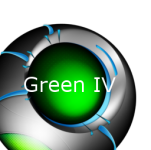
- Green IV
L'unica applicazione Italiana che permette
di modificare i file texture di GTA 4 in formato xbox 360 ! (XTD)
sviluppata da Simone Cardilli .Descrizione - modifica i file texture di GTA 4 in formato xbox 360. Una guida su questo programma la potete trovare sopra questa tabella di download.
Versione corrente: 1.5 (x32 - x64 bit )
Compatibilità: GTA IV/TBOGT/TLAD Per xbox 360 [V.1.5]- Link Discussione con Download Qui per 32 Bit e 64. Link Nella Descrizione in questa pagina-> https://gtamania.forumcommunity.net/?t=47300195#lastpost
Problemi comuniCITAZIONESu Windows Vista e Windows 7, avviate il programma in modalità "Esegui come amministratore".
Alcuni file XTD non possono essere aperti , ma i casi sono pochissimi .
Introduzione :
Tramite questa semplice guida impariamo ad utilizzare il programma "Green IV" , un semplice programma che permette di visualizzare i file XTD per poi modificarli e sostituirli con quelli che abbiamo "modificato" .
Necessario :
Open IV + XBOX Backup Creator : che potete scaricare il pack completo da QUI
Green IV - il programma fondamentale che ci permette di visualizzare le texture , salvarle , e sostituirle , che potete scaricare da QUI
Adobe Photoshop - In caso già si usa una versione , ecco le versioni che possono andare bene . 5.0,/ 6.0/, 7.0/, CS/, CS2/, CS3/, CS4 e CS5
se in caso non abbiamo Photoshop potete scaricare l'ultima versione da QUI
NVIDIA Texture Tools per Adobe Photoshop : Il plugin che viene utilizzato da Photoshop che ci permette di aprire i file DDS e modificare l'immagine della texture che abbiamo "Preso" grazie a GreenIV . per scaricarlo fai click QUI
Ora si Lavora !
1) Prendere il file che ci interessa
Una volta che abbiamo scaricato tutto il necessario e anche installato , cominciamo ad aprire XBOX BACKUP CREATOR sicuramente vi da qualche errore , ma è normale , cliccate sempre "OK" , dopo di che abbiamo la schermata principale di XBOX BACKUP CREATOR , localizzate il punto " Image Tools " cliccateci , e poi cliccate su " Image Browser " , bene ora abbiamo una nuova "schermata" quindi localizzate la voce "File" e poi selezionate "Open Image fie" (non è scritto male , è proprio cosi ) vi appare la classica schermata "Sfoglia"
e da li dobbiamo selezionare il Backup di GTA 4 ( .iso ) , ora che avete selezionato la iso a destra potete notare un file chiamato "Common.rpf" selezionatelo (in modo che viene in blu) clicc destro e fate "Extract" , in questo modo il file common.rpf viene salvato in una destinazione che volte voi , quindi selezionate per esempio "desktop" e avrete il file common.rpf salvato nel desktop , andiamo avanti ....
2) Prendere il file XTD
Una volta installato Open IV e avere selezionato la destinazione del file "GTAIV.EXE" ( se ancora non avete estratto il "pack completo" fatelo ora , una volta estratto c'è un file chiamato GTAIV.exe , spostatelo nel desktop , poi aprite Open IV , vi dice di selezionare il file "GTAIV.exe" quindi selezionate "desktop" andate avanti , e avete OpenIV operativo ) dovete aprire il file common.rpf , quindi una volta aperto OpenIV in alto c'è la voce "File" cliccate e poi fate clicc su la voce "Apri" e da li dovete selezionare il file COMMON.RPF , una volta individuato il file common.rpf cliccare su "apri" , una volta aperto andate su common > text > e rimuovere la lingua che non ci interessa , qundi cliccare con il destro su la lingua che non ci interessa , e fare "cancella" ( SE NON SI FA QUESTA OPERAZIONE IN FUTURO IL NOSTRO FILE XTD PESA DI PIU' , QUINDI CI SERVE PIU' SPAZIO DISPONIBILE NEL COMMON.RPF , SE NON SI FA QUESTA OPERAZIONE UNA VOLTA CHE MASTERIZZIAMO IL BACKUP DI GTA 4 IL GIOCO ANDRÀ COMPLETAMENTE IN CRASH ) una volta che avete rimosso le lingue che non vi interessavano andate indietro e selezionare "xbox 360" > poi "textures" > e individuare il file loadingscreens.xtd , ci clicchiamo sopra e poi selezioniamo "Salva Contenuto" e salviamolo in una parte che ci interessa , es: desktop NON CHIUDETE IL PROGRAMMA . andiamo avanti...
3) MODIFICARE IL FILE XTD
Aprire il programma "GreenIV" , selezionare la voce a destra " File XTD" e poi cliccare "Apri il file XTD " , selezioniamo il file loadingscreens.xtd e come per magia abbiamo le immagini del caricamento di GTA ! , selezionate qualsiasi IMMAGINE e MEMORIZZATE
IL FORMATO IN TESTA ,SE E' UN DXT5 , DXT1, ECC , , cliccateci sopra e selezionare " Prendi il file DDS " salvatelo in qualsiasi cartella il file DDS, io come sempre consiglio desktop per un lavoro più veloce ! , non chiudete il programma , tanto vi riserve subito ..
4) MODIFICARE IL FILE DDS
Siamo giunti quasi alla fine ragazzi , prima di tutto dovete avere installato Photoshop e NVIDIA Texture Tools come plug - in poi andate sul file dds che avete salvato sul desktop e apritelo con photoshopo , se il file dds non ve lo fa aprire con photoshop e vi dice di scegliere il programma , scegliete Photoshop , il plug-in di photoshop rileva il file DDS , scegliete la prima opzione (default size ) , e qui si "apre" l'immagine ..
ora il problema è come modificarla O_O ? è una cavolata ! , andate su qualsiasi sito , scaricate un immagine , e poi trascinatela su l'immagine dds aperta , montatela bene , e poi a sinistra cliccate la prima icona (segno croce e una piccola piramide ) e poi fare clicc su "inserisco" . ora in alto su photoshop CLICCARE SU FILE > Salva con nome > cliccate su formato > e selezionare "D3D/DDS" e fare clicc su salva , VI RICORDATE IL FORMATO ? SE E' UN DXT5 , DXT1 , ECC ? BENE ORA CI SERVE ! vi si è aperta una schermata "NVIDIA" la prima casella di selezione SELEZIONATE IL FORMATO DXT (Se è un DXT1 - DXT5 ECC) poi una volta selezionato a destra fate subito "SAVE" che significa "salvare" .. andiamo AVANTI!
5) SOSTITUIRE IL FILE MODIFICATO DDS , CON QUELLO NON MODIFICATO
Riandate su GreenIV identificare che nome a il nostro "dds" e selezionarlo su GreenIV , poi una volta selezionato il DDS clicchiamo con il destro , e clicchiamo su "Sostituisci il file DDS " (Ovviamente se modificate gli altri il procedimento è sempre lo stesso , ma ricordatevi di salvare il dds con il formato DXT giusto ! ) , Complimenti , AVETE CREATO UNA NUOVA TEXTURE PER GTA IV - VERSIONE XBOX 360
6) SOSTITUIRE IL FILE XTD MODIFICATO CON IL FILE XTD NON MODIFICATO
Avevo detto di non chiudere Open IV , e spero che non lo avete fatto, andiamo di nuovo a cercare il file XTD , selezionatelo di nuovo e fare clicc su sostituisci , sostituite con il file XTD che avete modificato , una volta sostituito sempre su open iv cliccare su FILE - Ricostruisci, aspettate un po di secondi , e avete il file common.rpf con delle texture MODIFICATE ! ( il file common.rpf è stato salvato , questo significa che non ci sono 2 file , uno modificato e l'altro non modificato , se avete lasciato il file common.rpf sul desktop , il file common.rpf è stato modificato sul desktop , credo che questa cosa è ovvia , ma lo dico per le persone non esperte ) . RICORDATI DI RICOSTRUIRE IL FILE RPF , SE NO E' SOLO LAVORO SPREGATO , IL BACKUP (ISO) NON FUNZIONA!!
7) SOSTITUIRE IL FILE COMMON.RPF CON IL COMMON.RPF NON MODIFICATO
Fare i stessi passaggi passaggi della fase uno , ma invece di "Extract" fare clicc su Replace e selezionate il file common.rpf modificato.
Usare il metodo "Hotswap" per caricare la vostra copia di Backup su LA VOSTRA CONSOLE XBOX 360 . se non sapete come si fa l'hotswap cercate su youtube !
Masterizzate ! , spero che la guida è semplice , e spero che la mia fatica è servita a qualcosa. RICORDO il Tutorial e il programma è completamente ideato da Simone Cardilli
.